Windows10更新的那些事儿
邹民
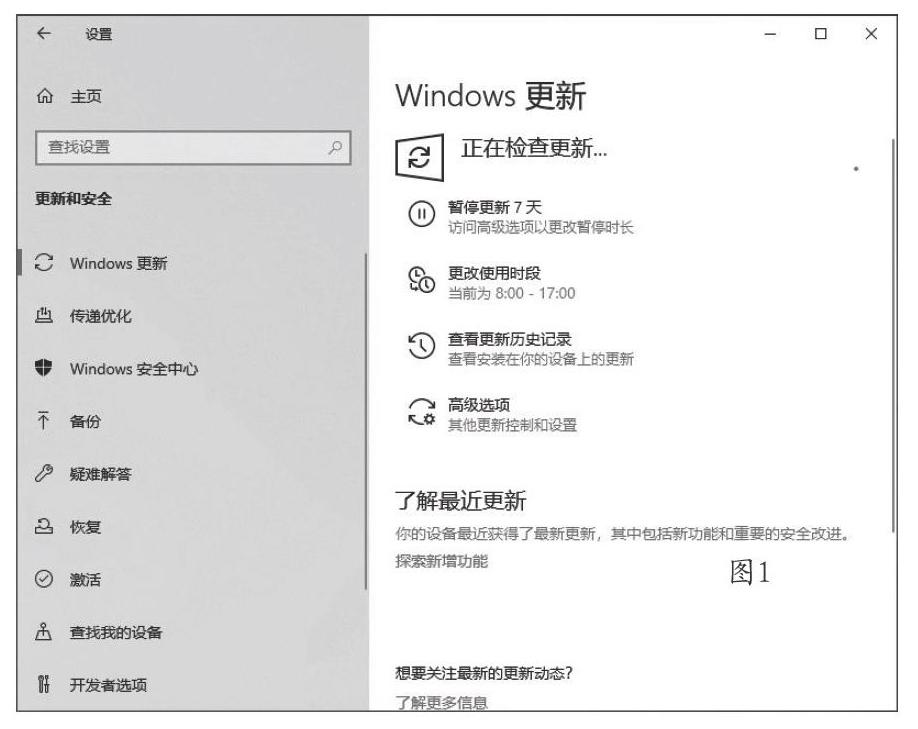
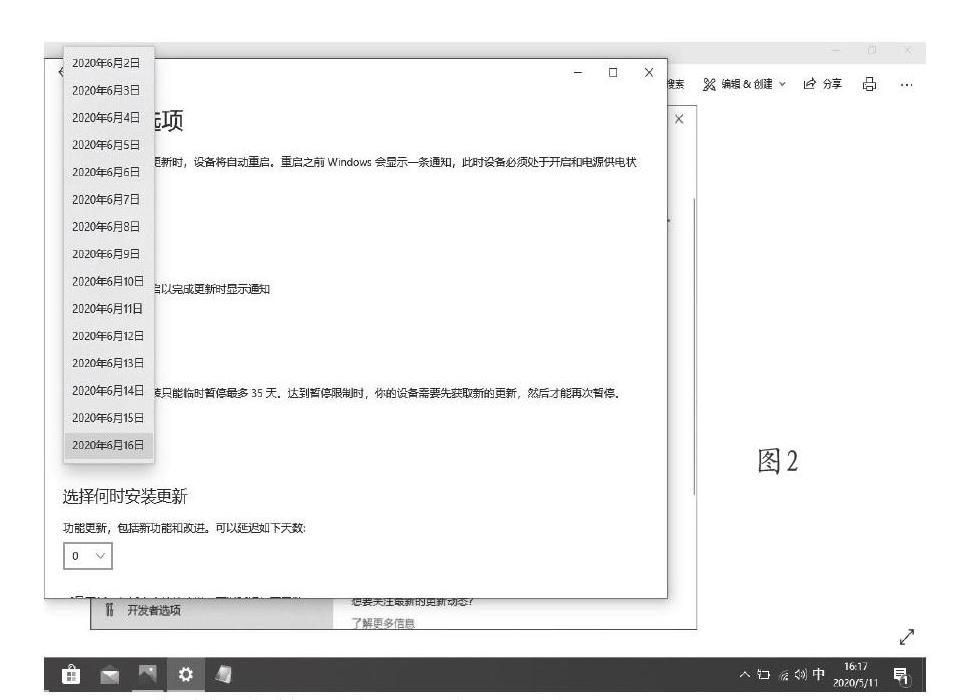
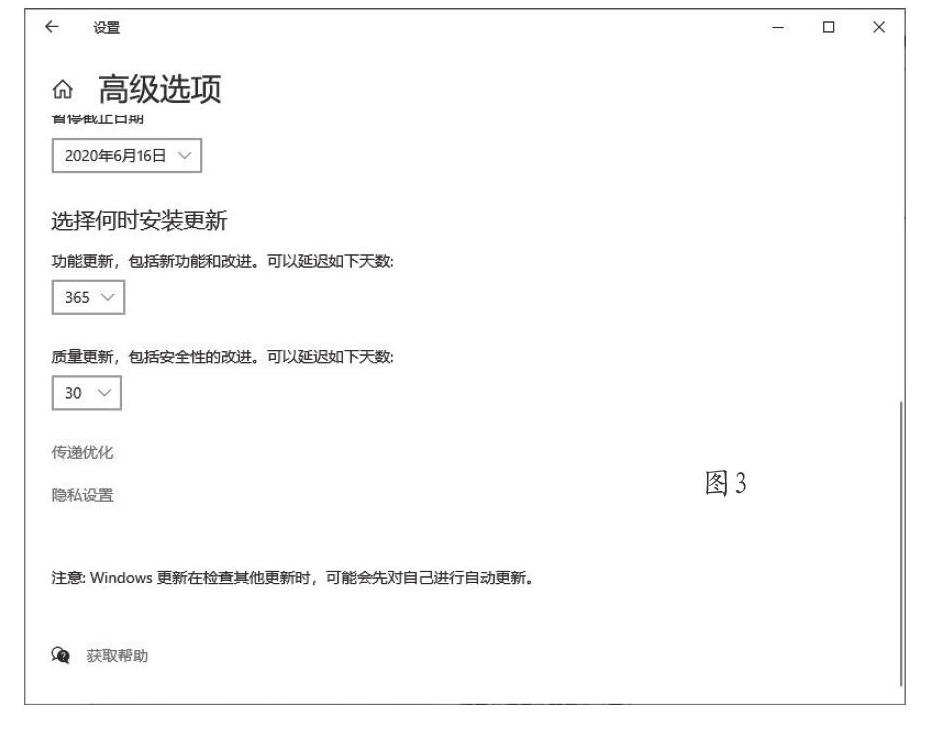
Windows 10已经进入我们的生活,可是Windows 10并不是完美的,需要经常更新。更新可以添加新功能和完善现有功能,也可以修复系统漏洞,使计算机运行得更加流畅、安全。不过,频繁的更新也使得有些朋友不胜其烦,想暂时停止更新;还有些用流量上网的朋友想控制更新以节约流量。想知道如何操作,跟我来吧。
一、暂停Windows更新
1.暂停更新7天
系统默认系统更新是打开的,想暂停更新7天,依次进入“设置→更新和安全→Windows更新”,点击“暂停更新7天”选项,将立即停止接下来7天的更新(图1)。如果希望在7天结束前获得更新,只须点击同一页面上的“继续更新”按钮即可。
2.暂停更新最多35天
在Windows更新页面上,点击“高级选项”按钮,打开“高级设置”页面。向下滚动页面找到“暂停更新”部分,选择暂停系统更新截止的日期,最多临时暂停35天(图2)。
3.暂停功能更新和质量更新
在Windows更新页面上,点击“高级选项”按钮,打开“高级设置”页面。在“选择何时安装更新”部分,会看到两个选项:功能更新和质量更新(图3)。要推迟功能更新,就在功能更新下方的下拉列表中,选择要推迟功能更新的天数。要推迟质量更新,就在质量更新下方的下拉列表中,选择要推迟质量更新的天数。质量更新最多延迟30天,功能更新最多延迟365天。
小贴士:质量更新和功能更新的区别?
质量更新不增加新功能,主要是解决当前或以前系统存在的BUG或者安全问题。安全补丁、Windows 10每月一次的例行累积更新都属于质量更新。功能更新就是增加以前没有的功能,比如以前的资源管理器只有单标签,但是更新后支持多标签了。版本更新也是功能更新,功能更新每年发布两次。
二、限制流量计费的连接下载更新
Windows 10允许用户配置Windows更新设置,以防止使用流量上网时下载更新。依次进入“设置→更新和安全→Windows更新→高级选项”,关闭“通过按流量计费的连接下载更新”开关(图4)。
三、限制Windows更新带宽
如果网络连接速度较慢,需要限制下载更新所占用的带宽,依次進入“设置→更新和安全→传递优化”页面,点击“高级选项”,在“下载设置”部分,选择在后台下载更新的带宽流量百分比和前台下载更新的带宽流量的百分比(图5),还可以对上传带宽和每月上传流量进行限制。
四、查看和卸载已安装的Windows更新
依次进入“设置→更新和安全→Windows更新→查看更新历史记录”,可以查看所有最近安装的功能更新和质量更新,也可以点击卸载已经安装的不需要的更新。

